В этом руководстве мы собираемся показать вам, как использовать DRAM Ryzen calculator для разгона вашего ОЗУ, и тем самым улучшить ваш хэшрейт RandomX Monero и опыт гейминга в целом. Это руководство может быть использовано для разгона вашего ОЗУ, даже если вы хотите улучшить только производительность гейминга и выжать максимум из своего ОЗУ.
Прежде всего вам необходимо вам необходимо загрузить эти инструменты:
Использование Thaiphoon Burner для получения информации об ОЗУ
Первым делом нам нужно получить точную информацию об ОЗУ. Thaiphoon Burner считывает всю необходимую информацию и позволяет вам сохранить ее в виде файла xml, который впоследствии используется для внесения информации об ОЗУ в DRAM Ryzen calculator.
Следуйте этим шагам для сохранения информации о RAM:
- Извлеките загруженный файл в желаемую папку.
- Откройте Thainphoon.exe.
- Нажмите на кнопку Read.
- Выберите ваш ОЗУ. Если вы используете одинаковые планки ОЗУ, выберите только одну из них.
- Нажмите на кнопку Report.
- Прокрутите вниз и нажмите на Show Delays in nanoseconds.
- Нажмите на кнопку Export и выберите Complete HTML Report.
- Сохраните файл в желаемую папку, например на рабочий стол.
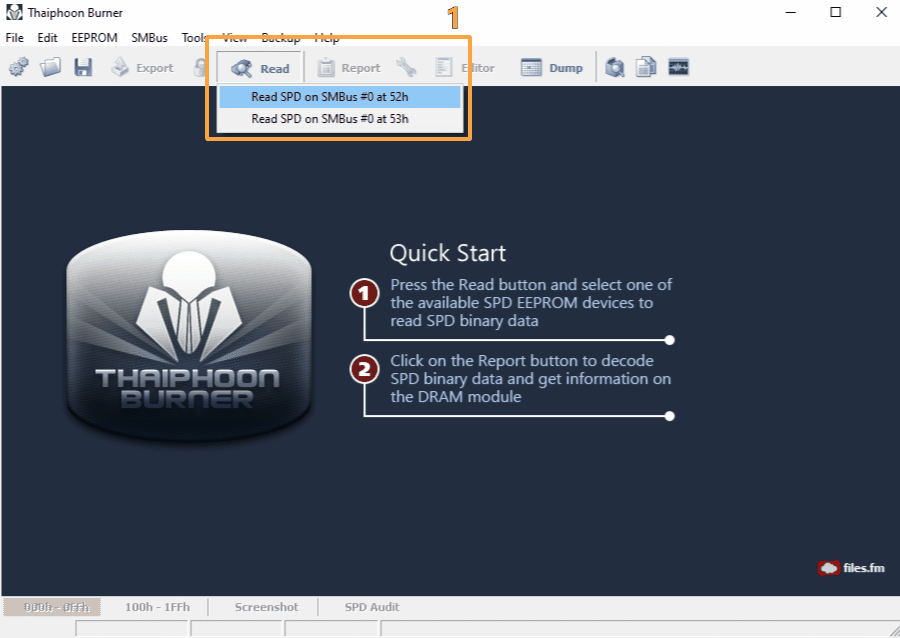
Оставьте Thaiphoon Burner открытым, вам понадобится прочитать некоторую точную информацию об ОЗУ позже.
Расчет значений частот с помощью DRAM Ryzen Calculator
Здесь мы внесем HTML-отчет, который мы сохранили из Thaiphon Burner и рассчитаем значения частот для вашего ОЗУ.
1.Запуск Ryzen DRAM Calculator:
- Извлеките DRAM Ryzen Calculator в желаемую папку.
- Запустите Ryzen DRAM Calculator(version).exe.
2.Заполнение основных настроек ОЗУ:
- Processor: Выберите ваше поколение процессора в выпадающем меню. Вы можете найти шпаргалку по поколениям процессоров ниже.
- Memory type: можно найти в Thaiphoon Burner на вкладке Report. DRAM manufacturer и DRAM Die Revision.
- Frequency (MT/s): выберите желаемую частоту (официальную частоту ОЗУ), мы рекомендуем 3200MHz.
- DIMM modules: выберите ваше количество планок ОЗУ.
- Motherboard: выберите чипсет вашей материнской платы.
- Оставьте DRAM PCB revision, Memory Rank и BCLK без изменений.
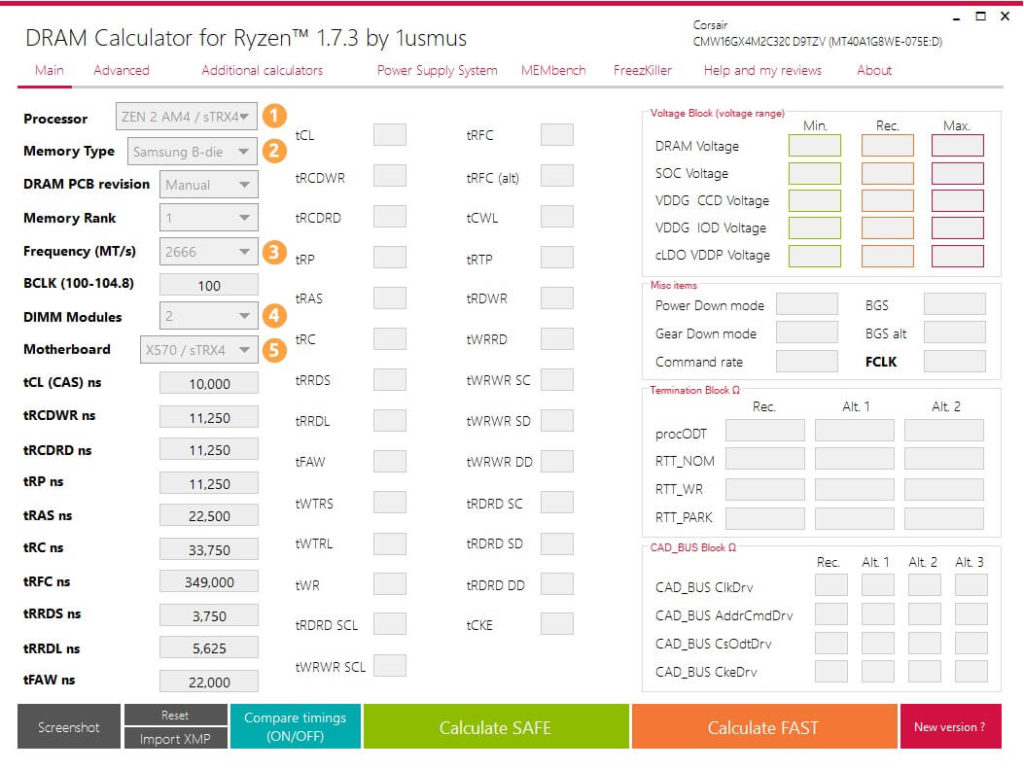
| ZEN 1 | ZEN + | ZEN 2 | ZEN 3 (пока недоступно) |
| Серия Ryzen 1000 | Серия Ryzen 2000 | Серия Ryzen 3000 | Серия Ryzen 5000 |
3.Внесение информации об ОЗУ из Thaiphoon Burner
После настройки основной информации внутри DRAM Ryzen Calculator, вы можете загрузить остальную информацию об ОЗУ вместо введения ее вручную.
- Нажмите на кнопку Import XMP внутри DRAM Ryzen Calculator
- Найдите ранее сохраненный из Thaiphoon Burner файл и откройте его.
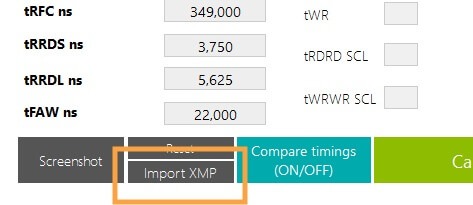
4. Расчет частот ОЗУ
Нажмите на кнопку Calculate SAFE (или FAST) для расчета частот. Безопасный (safe) расчет оставляет пространство для улучшения и должен быть более стабильным, чем быстрый (fast) расчет.
Вы также можете сравнить частоты с текущими, нажав Compare timings (ON/OFF). Это поможет вам найти подходящие для изменения частоты в BIOS.
Почти готово! Все, что вам нужно сделать — это применить эти расчеты к своему ОЗУ через BIOS материнской платы. Сделайте снимок результатов расчетов с помощью своего мобильного телефона и продолжайте следовать руководству.
Применение настроек разгона к ОЗУ через BIOS
В последнем шаге вы войдете в мир настоящих компьютерных ботаников (в хорошем смысле). Рекомендуем вам быть осторожными. Всегда перепроверяйте введенные значения. Также убедитесь, что вводите значение в подходящее поле, некоторые сокращения довольно неоднозначны.
Вы можете обнаружить, что некоторые частоты или вольтаж называются по-другому. Мы рекомендуем проверить каждую из настроек в интернете, поскольку их описание было бы слишком долгим. Каждый из производителей может называть частоты немного по-другому.
Не все настройки должны быть изменены. Оставьте те, которые не указаны в калькуляторе, пустыми.
1. Основная настройка ОЗУ:
- Перезагрузите свой риг.
- Войдите в BIOS материнской платы, нажав DEL или F2 несколько раз при загрузке.
- Если вы еще не в расширенном режиме (Advanced mode), нажмите F7 для его открытия.
- Установите BIOS на настройки по умолчанию. Вы можете прочитать как это сделать здесь.
- Перейдите к OC Tweaker (или его эквиваленту). Меню навигации может немного отличаться для разных производителей.
- Откройте снимок DRAM Ryzen Calculator на своем мобильном телефоне, который вы сделали ранее.
- Укажите для DRAM Frequency значение, определенное в калькуляторе. Мы рекомендуем 3200MHz.
- Укажите для Infinity Fabric ½ значения DRAM Frequency. В нашем случае это 1600 MHz.
- Укажите для DRAM Voltage значение, рассчитанное в DRAM Ryzen calculator.
- Укажите SOC, VDDG (CCD, IOD) и VDDP Voltage. Используете поле Recommended (Rec.) из калькулятора. Обратите внимание, что расположение этой настройки может меняться, в зависимости от производителя материнской платы.
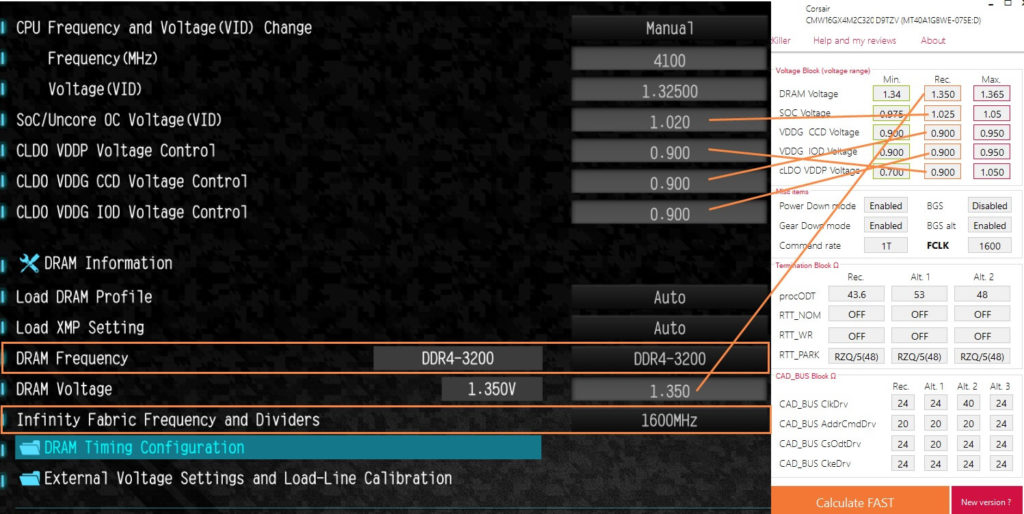
2. Настройка частот DRAM
- Откройте DRAM Timing Configuration (или его эквивалент). Здесь вы увидите набор странных сокращений, например CAS# или RAS#.
- Начните вводить частоты, как показано на изображении ниже. Введите все частоты, не только ту, которая видна на изображении.
- После завершения, и если BIOS позволяет вам, сохраните шаблон разгона.
- Сохраните изменения и выйдите из BIOS. Перепроверьте все еще раз перед выходом!
- Если частоты ОЗУ были применены успешно, риг загрузится нормально.
- Если вы наблюдаете проблемы с загрузкой после применения частот, просто сбросьте BIOS с помощью перемычки CMOS или путем извлечения батареи. Вы можете прочитать как сбросить BIOS здесь.
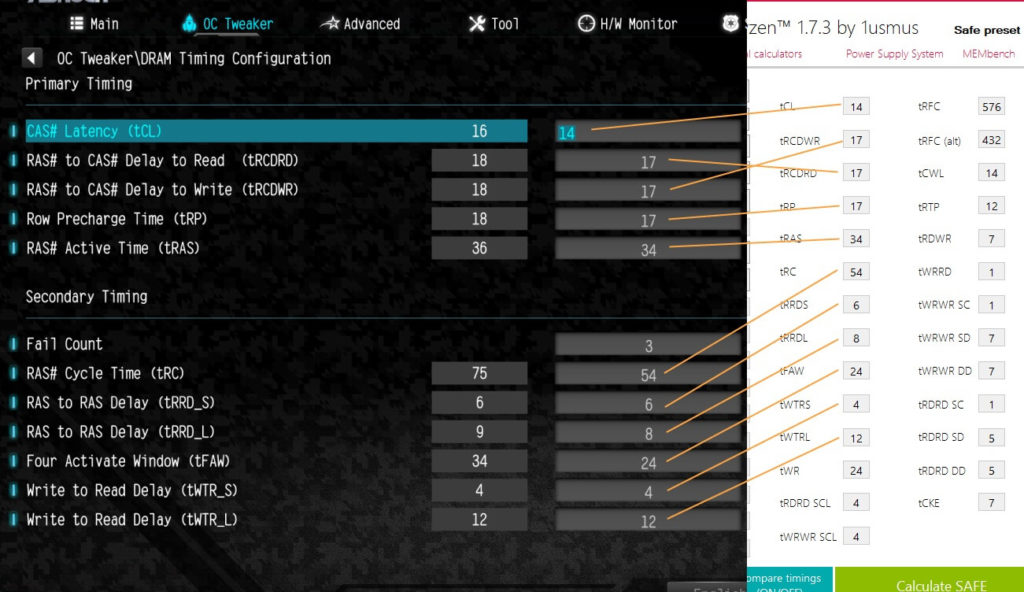
Вам может понадобиться несколько попыток для успешного разгона ОЗУ. Но удовольствие после успешного разгона будет намного больше. Удачи!
